很多用戶的電腦都是nvidia的顯卡,最近有位win7 64位旗艦版用戶在安裝nvidia官網下載的驅動時出現了“此圖形驅動程序無法找到兼容的圖形硬件”的提示,驅動的安裝也無法進行下去,那么該怎么辦呢?下面由小編跟大家介紹一個win7系統nvidia提示圖形驅動程序無法找到兼容的圖形硬件的解決方法。
方法/步驟:
1、右鍵點擊計算機打開菜單,選擇“設備管理器”;
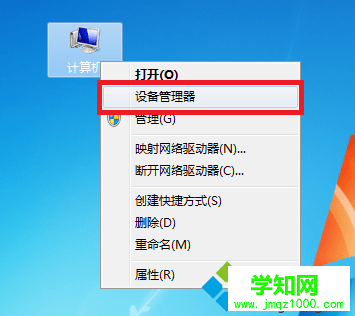
2、打開設備管理器后,點擊展開“顯示適配器”,右鍵點擊nvidia顯卡打開菜單,選擇“屬性”;

3、進入顯卡屬性后,切換到“詳細信息”,屬性選擇“硬件ID”,先復制紅色框框的硬件ID代碼,選中該硬件ID,按下“Ctrl + C”復制;

4、進入下載好的顯卡驅動文件中,右鍵點擊驅動程序,選擇“解壓到...”進行解壓;
5、在解壓出來的文件中找nvaa、nvac、nvam、nvao這幾個驅動安裝信息;

6、打開NVAC以后,按下“Ctrl + F”快捷鍵搜索自己的顯卡的型號,小編這里的是310M ,此時我們可以查看GT310M顯卡型號前面的代碼為“OA75”;
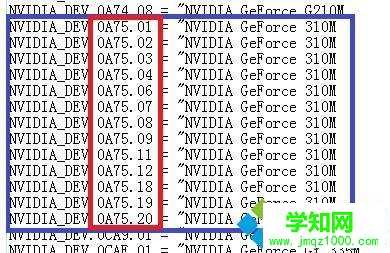
7、再次按下“Ctrl + F”搜索“OA75”就可以看到下圖所示內容;
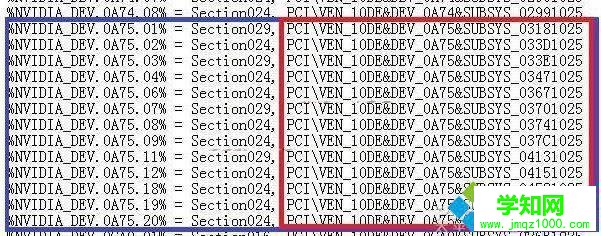
8、然后將所有 0A75 代碼后面的 PCIVENxxxxxx 修改為之前復制的代碼,修改完成后按“Ctrl + S”進行保存,然后關閉即可。
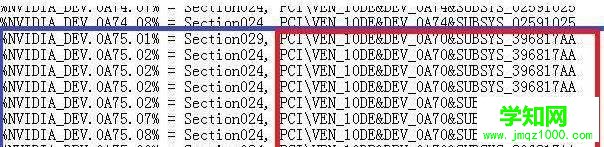
大家按照上述方法步驟設置完成后,在解壓后的驅動文件夾中雙擊打開setup即可正常安裝了。好了,關于win7系統nvidia提示圖形驅動程序無法找到兼容的圖形硬件怎么辦小編就介紹到這了。
??
相關教程:驅動無法兼容圖形硬件裝系統找不到驅動程序鄭重聲明:本文版權歸原作者所有,轉載文章僅為傳播更多信息之目的,如作者信息標記有誤,請第一時間聯系我們修改或刪除,多謝。
新聞熱點
疑難解答